如何在地图上仅显示某一个国家的数据
如何在地图上仅显示某一个国家的数据?
第1步、添加图表widget
点击面板右上角的 “+添加widget” 按钮,会呈现 “图表、富文本、Ptengine热图” 三个选项,点击 “图表”。
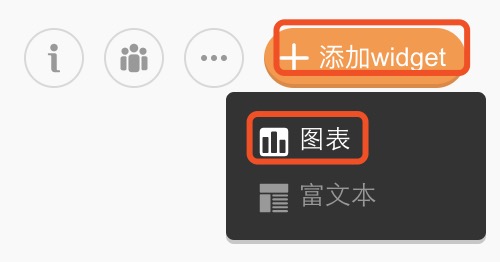
第2步、连接数据源
点击”新增图表“之后会跳出如下窗口,选择一个数据源,并根据对应提示完成数据源的选择。
注:连接不同的数据源要求的操作不一样,如”excel/CSV 需要上传文件,ptengine 需要提供账户信息和档案信息等”。
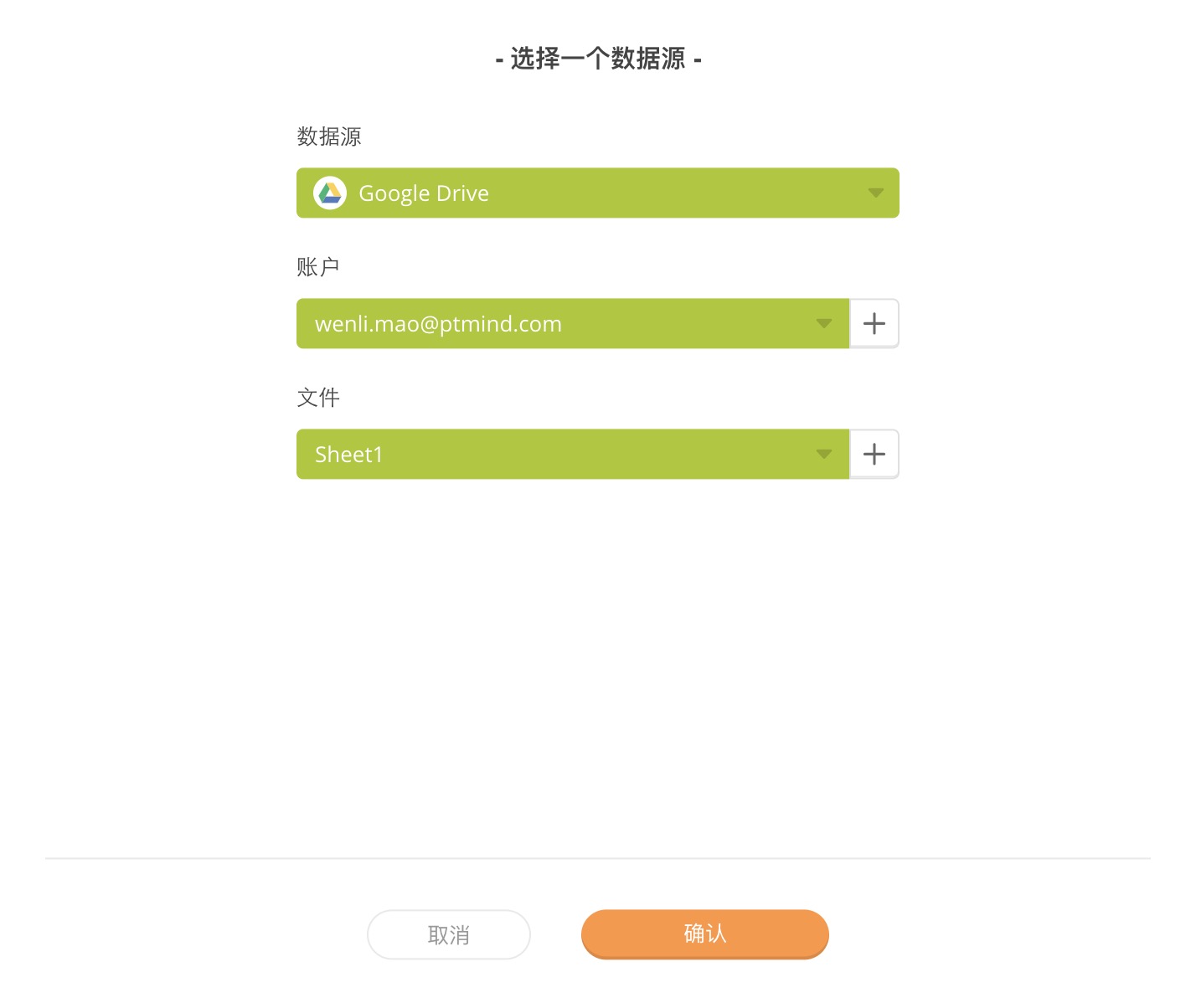
第3步、选择地图图形
完成数据源连接,点击确认之后会出现如下窗口,在左侧,点击最下方的地图按钮,会出现如下图形:
- 值:添加所要展现的数据字段
- 过滤:添加条件字段,对数据的该条件进行筛选

第4步、选择所要查看的国家
在区域选择国家,在”国家“下拉菜单中选择所要查询的国家,及可以看到该国家的数据。

只要将鼠标停留在区域/地区/省/州,就可以看到相应的数据。
若确定设置完毕,点击右上角的”保存“,该地图将出现在面板中。

如果您有任何疑问,请随时联系我们的支持团队,通过support@ptmind.com 或点击屏幕右下方的蓝色图标。